iPad용 Logic Pro 사용 설명서
-
- 편곡 소개
-
- 리전 소개
- 리전 선택하기
- 리전 오려두기, 복사 및 붙여넣기
- 리전 이동하기
- 리전 사이의 갭 제거하기
- 리전 재생 지연하기
- 리전 다듬기
- 리전 루프하기
- 리전 반복하기
- 리전 음소거하기
- 리전 분할 및 결합하기
- 리전 스트레치하기
- 노트 피치별로 MIDI 리전 분리하기
- 리전 바운스 후 대치하기
- 오디오 리전의 게인 변경하기
- 트랙 영역에서 리전 생성하기
- MIDI 리전을 Session Player 리전 또는 패턴 리전으로 변환하기
- iPad용 Logic Pro에서 MIDI 리전을 Session Player 리전으로 대치하기
- 리전 이름 변경하기
- 리전 색상 변경하기
- 리전 삭제하기
- 오디오 리전에 페이드 생성하기
- Stem Splitter로 보컬 및 악기 스템 추출하기
- 페이더를 사용하여 믹싱 기능에 접근하기
- 저작권
iPad용 Logic Pro의 Exciter 컨트롤
Exciter는 원본 신호에는 없는 고음역대 주파수 구성요소를 생성합니다. 오버드라이브 및 디스토션 이펙트를 생성하는 데 사용되는 것과 유사한 논-리니어 디스토션 프로세스를 활용해 얻어지는 효과입니다.
이 프로세스와는 달리 Exciter 디스토션 프로세스에는 입력 신호를 하모닉(디스토션) 생성기로 공급하기 전에 고음역대 주파수 필터를 통과하는 과정이 포함됩니다. 그 결과 원본 신호에 인위적인 하모닉이 추가되며, 추가된 하모닉에는 고음역대 주파수 필터의 임계값보다 한 옥타브 이상 높은 주파수가 포함됩니다. 그런 다음 디스토션된 신호가 원본 드라이 신호와 믹스됩니다.
Exciter를 사용하면 특히 고음역대 주파수 범위가 약한 오디오 트랙 녹음을 풍성하게 할 수 있습니다. 또한 Exciter로 기타 트랙도 개선할 수 있습니다.
Exciter를 프로젝트에 추가하려면 채널 스트립 오디오 이펙트 플러그인 메뉴 또는 플러그인 영역에서 Specialized > Exciter를 선택합니다. 플러그인 소개의 내용을 참조하십시오. 플러그인 영역에서 플러그인 추가, 대치, 재정렬 및 제거하기 및 믹서에서 플러그인 작업하기의 내용도 참조하십시오.
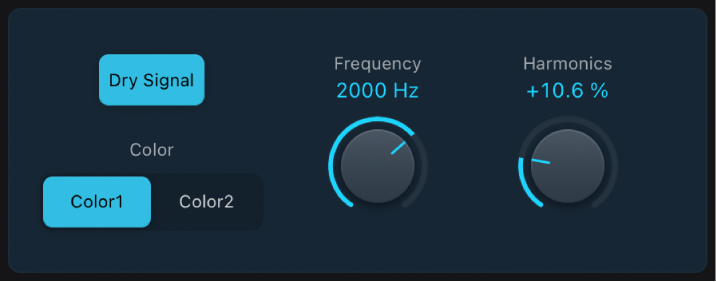
Exciter 파라미터
 Dry Signal 버튼: 원본(사전 이펙트) 신호와 이펙트 신호를 믹스하려면 버튼을 켭니다. 이펙트 신호만 들으려면 버튼을 끕니다.
Dry Signal 버튼: 원본(사전 이펙트) 신호와 이펙트 신호를 믹스하려면 버튼을 켭니다. 이펙트 신호만 들으려면 버튼을 끕니다.Color 1 및 2 버튼: 밀도가 낮은 하모닉 디스토션 스펙트럼을 생성하려면 Color 1을 켭니다. Color 2는 밀도가 더 높은 하모닉 디스토션을 생성합니다.
참고: 또한 Color 2는 더 많은 인터모듈레이션 디스토션을 유발하여 불쾌한 아티팩트를 생성할 수 있습니다.
 Frequency 노브 및 필드: 필터용 컷오프 주파수를 설정합니다. 입력 신호는 디스토션(하모닉 디스토션)이 발생하기 전에 필터를 통과합니다.
Frequency 노브 및 필드: 필터용 컷오프 주파수를 설정합니다. 입력 신호는 디스토션(하모닉 디스토션)이 발생하기 전에 필터를 통과합니다. Harmonics 노브 및 필드: 이펙트와 원본 신호 간의 비율을 설정합니다. Dry Signal 버튼이 꺼져 있으면 이 파라미터는 효과가 없습니다.
Harmonics 노브 및 필드: 이펙트와 원본 신호 간의 비율을 설정합니다. Dry Signal 버튼이 꺼져 있으면 이 파라미터는 효과가 없습니다.참고: 대부분의 경우 인간의 귀는 인위적인 고음역대 주파수와 원본 고음역대 주파수를 쉽게 구별할 수 없기 때문에 더 높은 주파수 및 하모닉 값을 선택하는 것이 좋습니다.